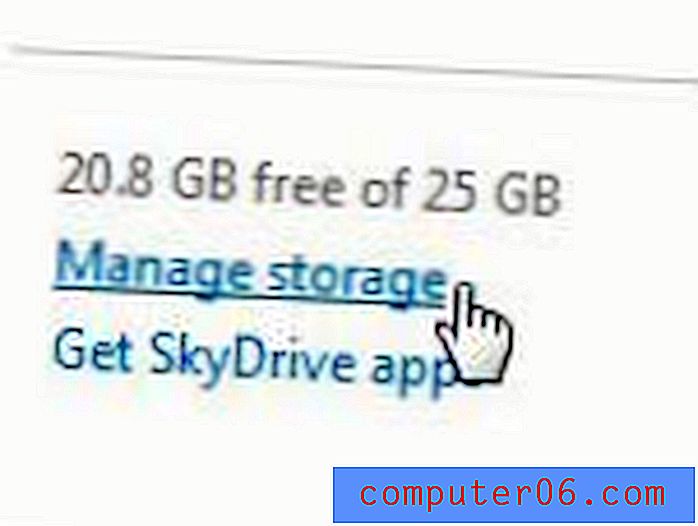Kuidas lisada fonte Photoshop CS5-s
Viimati värskendatud: 26. veebruaril 2018
Windows 7 arvutitel on vaikimisi palju häid fonte. Need fondid erinevad stiililt väga, tagades, et leiate midagi teie vajadustele vastavat, olgu see siis tõsine font, lõbus font, skripti font või midagi muud. Photoshop CS5 kasutajad peavad siiski sageli oma kujundusse midagi lisama, et need tõepoolest rahvahulgast eristuksid, ja see on asi, mis ei pruugi olla võimalik ainult teie Windows 7 süsteemi fondide kasutamisel. Seega, kui soovite teada, kuidas Photoshop CS5 fonte lisada, peate vaid välja mõtlema, kuidas fonte oma Windows 7 arvutisse lisada, kuna need fondid lisatakse automaatselt teie Photoshop CS5 installi.
Kuidas fonte Photoshop CS5-sse lisada
Kui olete omandanud fondi, mida soovite Photoshop CS5-le lisada, peate selle oma arvutis leidma. Selle õpetuse jaoks kasutan ma fondi faili nimega Chopin Script, mille leidsin saidilt Dafont.com. Enamik fonte levitatakse ZIP-kausta sees, nii et enne fondi lisamist Adobe Photoshop CS5-s peate failid ZIP-kausta vormistama. Paberifailide ekstraheerimiseks paremklõpsake allalaaditud zip-faili ja klõpsake siis käsku Extract All .

See avab uue akna. Klõpsake akna allosas nuppu Väljavõte, et kaust ekstraheerida pakitud failiga samasse kohta. See avab kausta ka seal asuvate fondifailide kuvamiseks.
Paremklõpsake kaustas ekstraheeritud fondifaili ja klõpsake siis nuppu Installi . Kõik teie Windows 7 arvutis olevad fondid asuvad samas kaustas, nii et fondi Photoshop CS5-sse pääsemiseks ei pea te skripti ekstraheerimise järel midagi tegema.
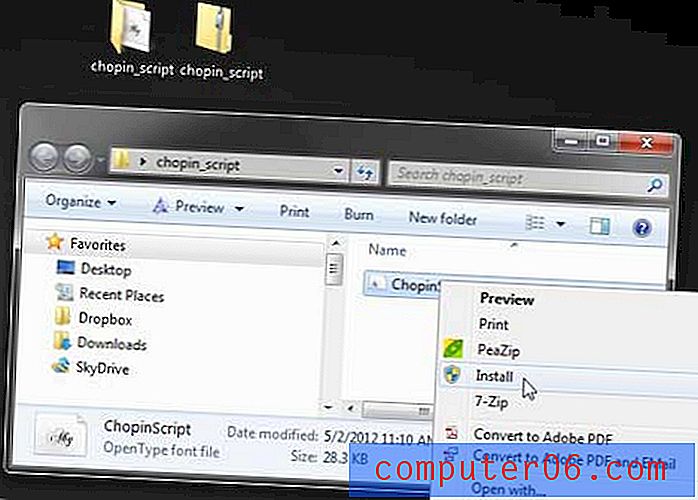
Võite kinnitada, et olete fondi Photoshop CS5-sse lisanud, käivitades programmi, klõpsates akna vasakus servas asuval tööriistaribal Teksti tööriist ja seejärel klõpsates rippmenüüd Font, et leida oma värskelt installitud font.
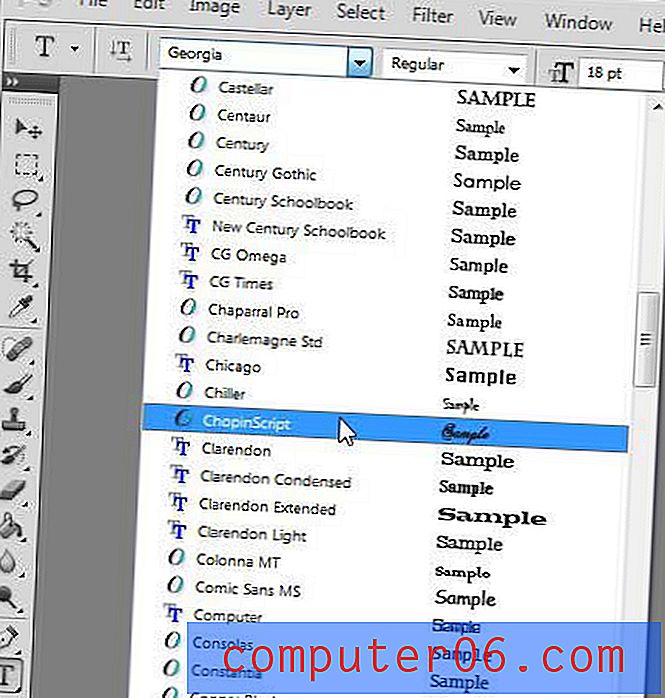
Photoshop CS5-sse installitud fondi korral saate nüüd selle fondi korral teha samu toiminguid, mida saaksite teha vaikefondidega, näiteks muuta suurust, lisada kihtstiile, muuta fondi värvi jne.
* Pärast uue fondi installimist Windows 7-s peate võib-olla sulgema Photoshop CS5 ja taaskäivitama selle, enne kui näete uut fonti akna ülaservas olevas rippmenüüs.
Kokkuvõte - kuidas fonte Photoshopisse lisada
- Laadige font alla oma töölauale.
- Paremklõpsake allalaaditud fonti ja seejärel klõpsake suvandit Extract All .
- Klõpsake akna allosas nuppu Väljavõte .
- Paremklõpsake ekstraheeritud fondifaili ja seejärel klõpsake suvandil Install .
- Sulgege Photoshop, kui see oli juba avatud, siis käivitage Photoshop ja leidke font teksti tüübi tööriistast.
Pange tähele, et see meetod lisab fondi teie Windowsi fondikogudesse, nii et see on saadaval ka teiste programmide jaoks, näiteks Microsoft Word ja Excel.
Nüüd, kui olete uue fondi lisanud, saate seda Photoshopis kasutada ja saate seda isegi oma pildi olemasolevas tekstikihis oleva teksti jaoks rakendada.
Uue fondi rakendamine tekstile, mis on juba teie Photoshop-failis
Kui olete oma uue fondi lisanud saidilt dafont.com või Google Fonts, võite proovida seda põnevusega. Kuid Photoshop ei kavatse teie olemasolevaid tekstikihte automaatselt värskendada, nii et kui soovite kasutada oma värskelt alla laaditud fonti, peate teksti kihi fondi muutma.
1. samm: avage Photoshop-fail, mis sisaldab teksti kihti, mida soovite muuta.
2. samm: valige teksti kiht Photoshopi paremas servas asuvas aknas Kihid .
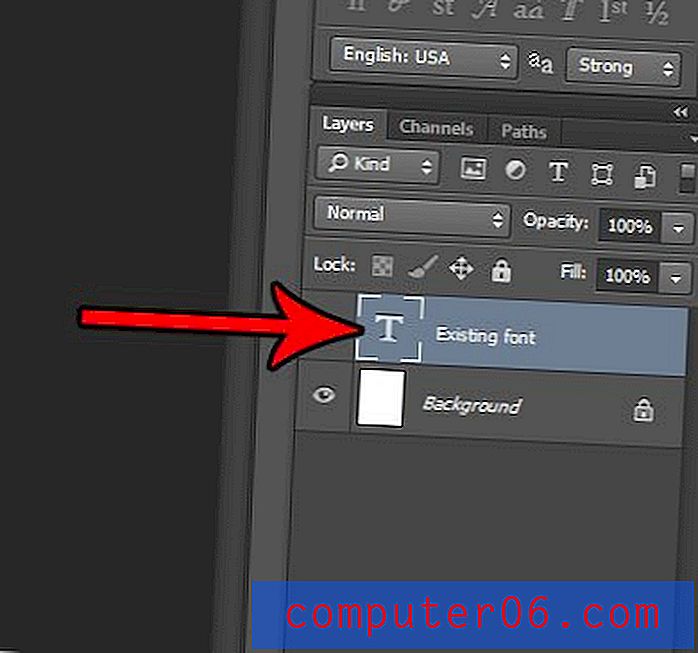
3. samm: valige tööriistaribalt horisontaalse tüübi tööriist.
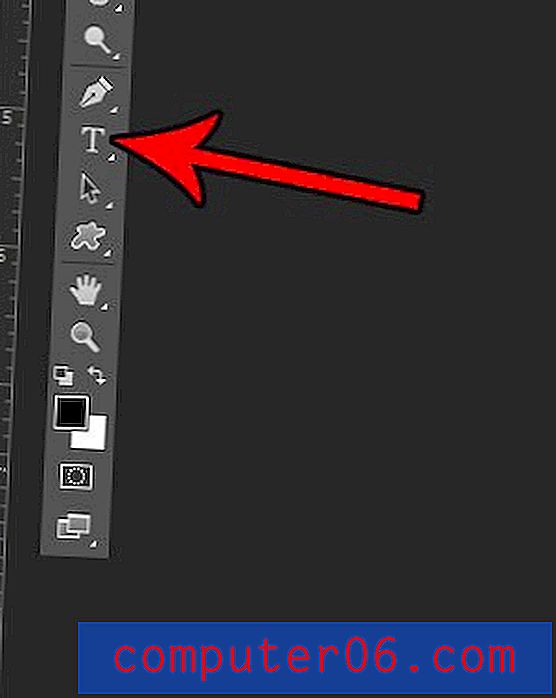
4. samm: tekstikihi aktiivseks muutmiseks klõpsake teksti keskel, seejärel vajutage kogu selle teksti valimiseks klaviatuuril Ctrl + A.
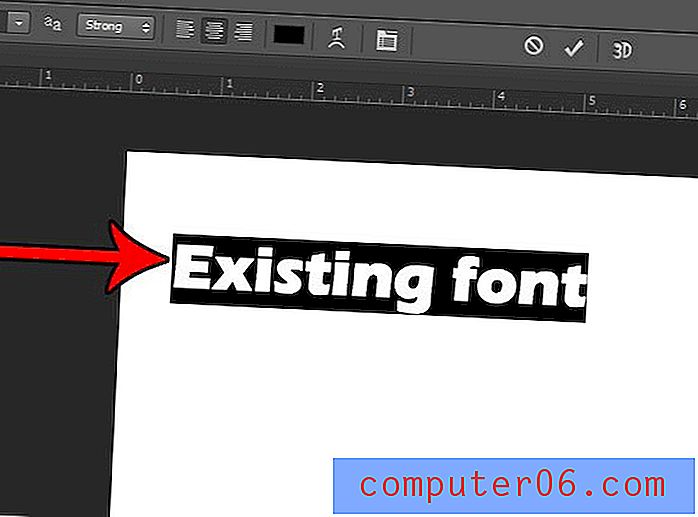
5. samm: klõpsake akna ülaosas rippmenüül Fondi ja seejärel valige font, mille olete just installinud.
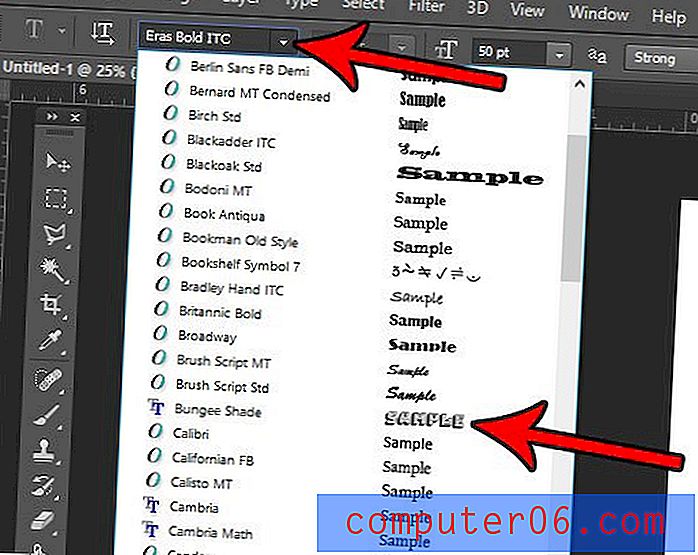
Teie tekstikiht peaks nüüd kasutama fonti, mille just alla laadisite ja valisite.
* Paljusid fonte, mille leiate saidilt Dafont.com ja muudelt sarnastelt saitidelt, võib tasuta alla laadida ja isiklikel eesmärkidel kasutada, kuid olge ettevaatlik, kui kavatsete fonti kasutada veebisaidil või kommertstoodete jaoks. Enamik neist fontidest sisaldab lahtiütlemist, mis näitab, mis tüüpi litsentsiga kirjatüüp kaasas on, kuid kui te pole kindel, pöörduge fondi kujundaja poole, et selgitada välja, kuidas saate fonti kasutada, kartmata juriidilist järeldamist.